Excel 2010 передбачає Форма введення даних що допомагає користувачам легше заповнювати клітини. Це дозволяє користувачеві створити форму для введення даних, яка економить багато часу, надаючи простий інтерфейс, в який можна вводити дані, не турбуючись прокручуючи вікно та шукаючи записи для редагування. Функція форми введення даних дозволяє швидко заповнювати всі значення комірок одного запису. За допомогою цієї функції вам більше не потрібно переміщатись до потрібної комірки в електронній таблиці та вводити дані. Крім того, вона дозволяє переміщатися через введені дані за допомогою наступної та попередньої кнопок. Ви можете легко редагувати дані, видаляти запис та створювати новий запис із внутрішніх даних форма діалогове вікно.
Наприклад: Якщо ми хочемо додати бали, отримані великою кількістю студентів, нам потрібно ввести багато даних вручну у відповідні осередки запису учнів. Для початку запустіть робочий лист Excel 2010, в який потрібно ввести дані. Для ілюстрації ми будемо використовувати простий аркуш записів студентів, який містить імена студентів та курси.
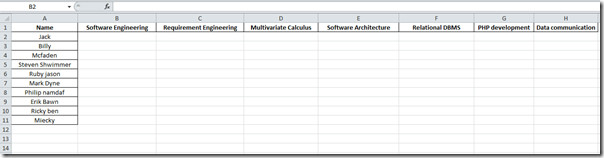
Тепер ми хочемо заповнити аркуш даних, який будепокажіть ім'я та позначки, закріплені кожним студентом на відповідних курсах, ми можемо це зробити по-старому, ортодоксальним способом, але якщо аркуш збільшуватиметься, то прокручування вниз і через вікно, щоб знайти записи, було б важко обійти. Для цієї проблеми нам потрібно скласти форму, в якій ми будемо вносити позначки.
Йти до Файл меню, натисніть Параметри та у лівій панелі клацніть Налаштувати стрічку, У правій області виберіть Усі команди з Виберіть команди випадаючі варіанти та шукайте Форма командування. Тепер з лівої панелі виберіть Головна та хіт Нова група, нова група буде додана до Головна , змініть його ім'я на Форма, а потім натисніть кнопку Додати >> кнопку для додання Форма команда новоствореній групі. Клацніть гаразд закрити Параметри Excel діалог.
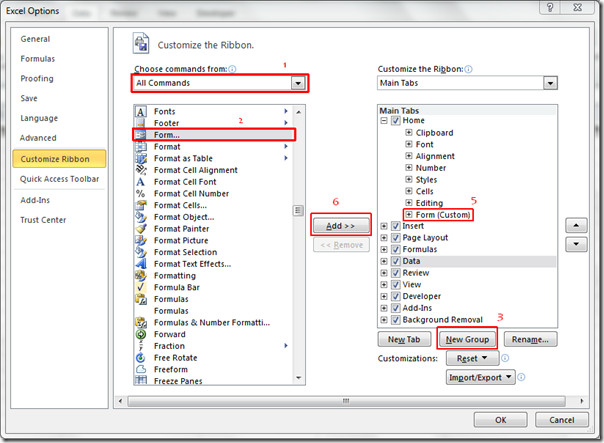
Ви побачите Форма команда в кінці Головна стрічка.

Тепер виберіть клітинку під полем першого імені курсу.
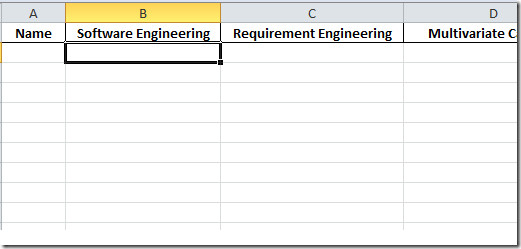
Клацніть Форма кнопка для відкриття його Діалогове вікно, тепер ми почнемо вводити ім’я та позначки, отримані у відповідних темах.
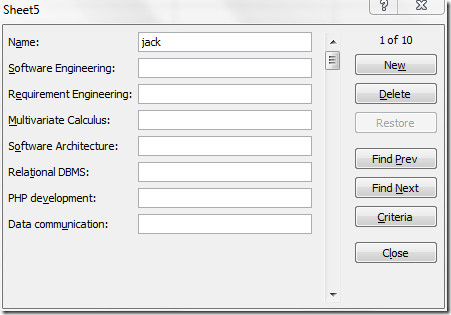
Після заповнення форми ви можете ввести оцінки для іншого учня, натисніть Знайдіть далі
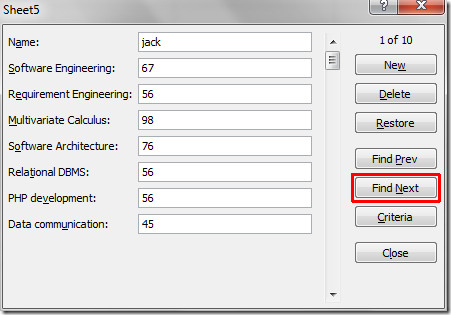
Після завершення введення балів для всіх учнів можна натиснути Нові додати запис нового студента, вказавши його ім'я.
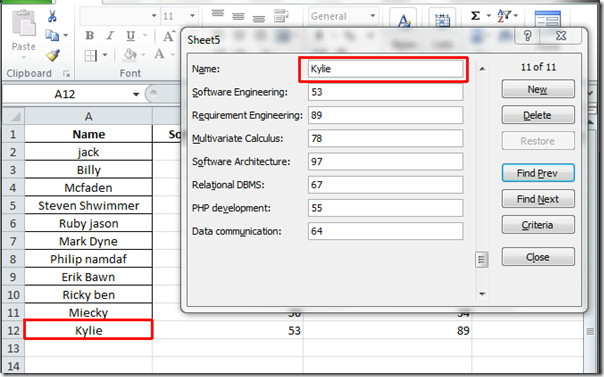
Записи всіх учнів заповнюються досить простим способом, як видно на скріншоті нижче.
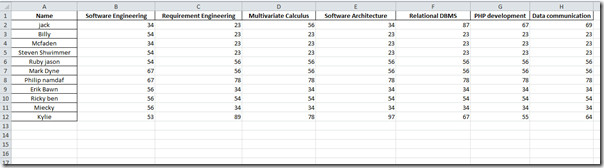













Коментарі